开屏桌面画报安装介绍
时间:2020-10-21 12:45:43 作者:无名 浏览量:53
开屏桌面画报是一款专门给Windows系统开发的壁纸软件,开屏桌面画报非常简洁优秀,是开屏传媒联合知名媒体推出的免费屏媒体客户端软件,通过开屏桌面画报我们每天为您奉送精彩的生活、娱乐、体育资讯和绝美的桌面壁纸,每天可以自动给你20张精美桌面图片,让您的工作、学习和生活在不经意间增添更多乐趣,可以添加自己喜欢的图片,可随意调整桌面播放时间,播放暂停一切尽在您的掌控之中; 系统简洁洗练,资源占用更小,兼容性更强,需要的朋友就来下载体验吧。

开屏桌面画报软件特色:
没有插件绿色软件,可以完全卸载,没有任何隐患
最简单,最实用的桌面软件,让您的普通桌面色彩缤纷
完全简单的操作,每天自动为您提供精美的桌面图片。 每天更换桌面,每天改变心情
实现桌面图片的自动播放,将桌面变成漂亮的移动画廊,让您在忙碌时完全放松
您可以随意调整桌面图片的播放时间,在您的控制下播放和暂停所有内容
天气预报,体育新闻,花边报告。精美桌面和信息信息的完美结合
系统简单精致,资源占用少,兼容性强
安装方法:
1.那本网站下载后,双击运行安装向导。
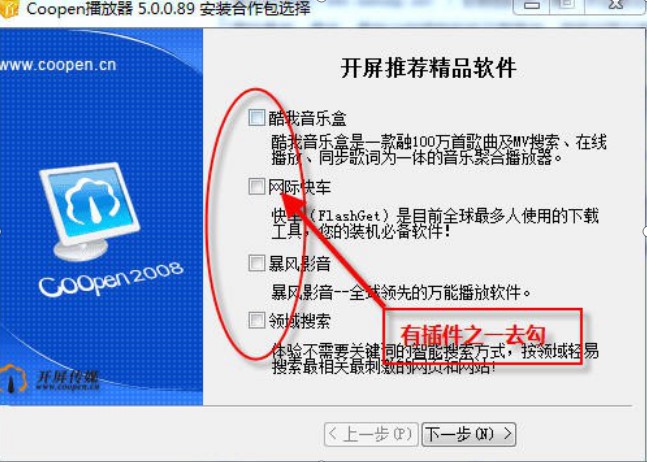
开屏桌面画报安装介绍图2
2.根据需要点击下一步,如果不需要一些插件的话自己点击去勾。
3.等待安装完成后,自己喜欢的壁纸图片。
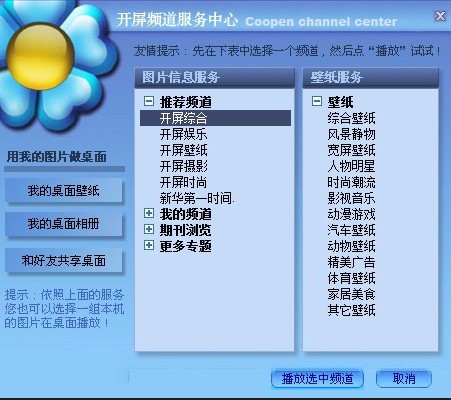
开屏桌面画报安装介绍图3
开屏桌面画报使用方法:
1、工具条介绍
开屏软件工具条共有八个按钮,分别为选择播放类型、选择内容来源、翻看上张图片、暂停/自动播放、下张图片、隐藏桌面图标、屏保预览、设置。
2、使用工具条播放图片
Top上一张:浏览前一张图片
播放/暂停:开始播放/暂停播放图片
下一张:浏览下一张图片
3、浏览、桌面画报、内容
开屏桌面画报更新日志:
功能新增 :
新增下载和播放进度提示(快捷控制器)
新增频道切换提示
新增壁纸百科
新增桌面超链查看往期
新增桌面图片超链
新增桌面超链返回上一个频道能力
新增画报模式文字窗口(二级传播能力)
新增对音视频等媒体能力的支持(Coopen Air)
新增快捷键查看图片方式
新增通过网站切换到壁纸频道
新增通过网站在桌面查看一组壁纸
新增通过网站下载单张壁纸到我的壁纸
新增设当前图片为壁纸能力
新增图片版权保护
功能优化 :
“我的壁纸/相册”可批量添加、删除图片
合并了标准控制器的模式切换和频道切换使工具条更简练
修改了安装包图标样式
最小化开屏时双击快捷图标可恢复开屏
开屏桌面画报 3.6 官方版
- 软件性质:国产软件
- 授权方式:免费版
- 软件语言:简体中文
- 软件大小:947 KB
- 下载次数:780 次
- 更新时间:2020/10/20 5:41:27
- 运行平台:WinXP,Win7...
- 软件描述:无插件绿色软件,可完全卸载,绝无隐患; 最简单,最实用的桌面软件.让你平淡的桌面... [立即下载]
相关资讯
相关软件
电脑软件教程排行
- 怎么将网易云音乐缓存转换为MP3文件?
- 比特精灵下载BT种子BT电影教程
- 微软VC运行库合集下载安装教程
- 土豆聊天软件Potato Chat中文设置教程
- 怎么注册Potato Chat?土豆聊天注册账号教程...
- 浮云音频降噪软件对MP3降噪处理教程
- 英雄联盟官方助手登陆失败问题解决方法
- 蜜蜂剪辑添加视频特效教程
- 比特彗星下载BT种子电影教程
- 好图看看安装与卸载
最新电脑软件教程
- 游聚游戏平台最新版下载安装使用教学
- 网易闪电邮怎么用?闪电邮新手入门教学
- 听歌就用酷我音乐盒!酷我音乐安装教学
- 奶瓶仔qq表情包大全下载使用教学
- 迷你迅雷(迷你精简无广告专版)安装教学
- 红警大战超强作弊器安装教学
- 豪杰超级解霸功能介绍和安装教学
- 飞信2016官方版功能特点和安装教学
- 毒霸WiFi怎么用?毒霸WiFi详细教学
- yy对战平台功能特点和安装教学
软件教程分类
更多常用电脑软件
更多同类软件专题












